Come ricevere avvisi per andare a letto in base allorario in cui è necessario svegliarsi

Come ricevere avvisi per andare a letto in base all'orario in cui è necessario svegliarsi
Oggigiorno, i computer non solo costano diverse centinaia di dollari, ma sono anche piuttosto costosi da riparare. Sebbene sia possibile riparare la maggior parte dei problemi hardware, è meglio prendersi cura della propria tecnologia ed eseguire regolarmente il backup dei dati. Il problema è che la maggior parte delle persone non sa da dove iniziare, ad esempio, quando eseguire il backup dei dati, come eliminare i file indesiderati o come ottimizzare la memoria e altri componenti. Remo MORE è un ottimo strumento creato per i meno esperti di tecnologia, che consente di gestire e risolvere i problemi più comuni del computer con un solo clic. Potrebbe esserci di meglio?
MORE non è solo un'applicazione desktop per Windows e Mac, poiché lo sviluppatore la offre anche per iOS e Android, oltre a una dashboard unificata Cloud Control che consente agli utenti di gestire tutti i dispositivi da un'unica interfaccia web.
C'è molto altro da dire anche sullo schema di denominazione di MORE: oltre a essere una rivisitazione di Remo, l'acronimo MORE sta per Gestisci, Ottimizza, Recupera e Migliora, che riassume più o meno ciò che lo strumento può realmente fare per te.
L'applicazione Windows che ho provato ha funzionato alla perfezione: una volta avviata, MORE si apre sulla sua impressionante interfaccia a riquadri in stile Windows 8, che funziona benissimo anche sugli schermi touch. Inizia automaticamente a scansionare il sistema alla ricerca di aree che richiedono miglioramenti o la massima attenzione, e non resta che sedersi e aspettare che finisca.
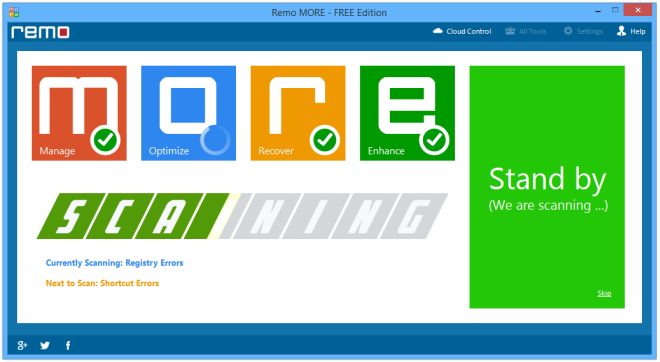
Una volta completata la scansione del computer, l'app fornisce una panoramica delle aree che necessitano di correzione. È possibile che vengano visualizzati da pochi a diversi tipi di errore, inclusi, a titolo esemplificativo ma non esaustivo, errori di registro, file indesiderati, errori di estensione dei file, file spazzatura, problemi di Internet e altro ancora. Da lì in poi, spetta all'utente decidere come affrontare questi problemi ed eseguire il processo di manutenzione. Gli utenti occasionali o alle prime armi possono fare clic sul pulsante "Fai di più" a destra per consentire a MORE di risolvere automaticamente tutto.
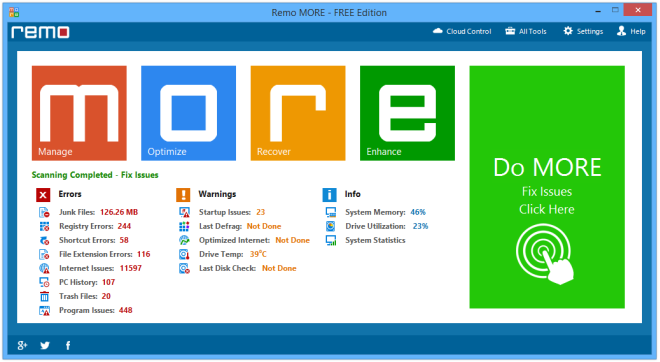
Potrebbe volerci un po' di tempo prima che il programma corregga completamente tutti gli errori e gli avvisi. Se lo desideri, puoi anche saltare manualmente un processo.
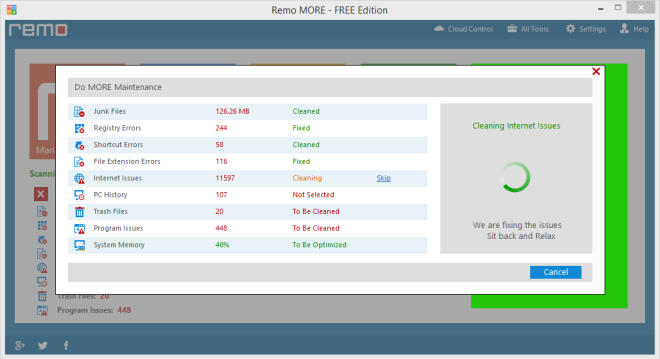
Gli utenti avanzati possono non solo modificare ogni errore o avviso separatamente, tramite i sottomenu di MORE, ma anche sperimentare con funzionalità aggiuntive. Ad esempio, il sottomenu Ottimizza consente di utilizzare strumenti aggiuntivi come Privacy Cleaner, Registry Cleaner o Duplicate Remover, ecc.
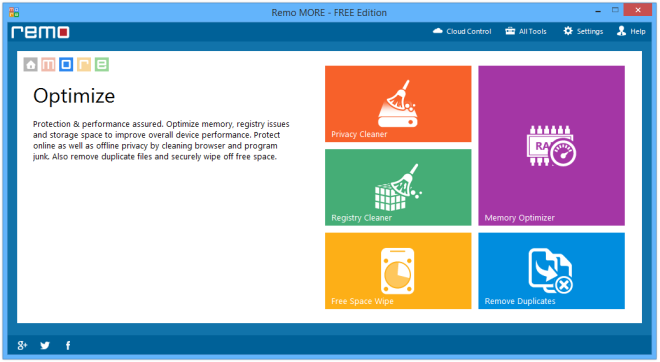
Esiste anche lo strumento Registry Defrag che ottimizza il Registro di sistema di Windows immediatamente all'avvio. Potresti voler esplorare anche altre opzioni disponibili in Gestisci, Ripristina e Migliora, e scoprire di persona cosa ha da offrire MORE.
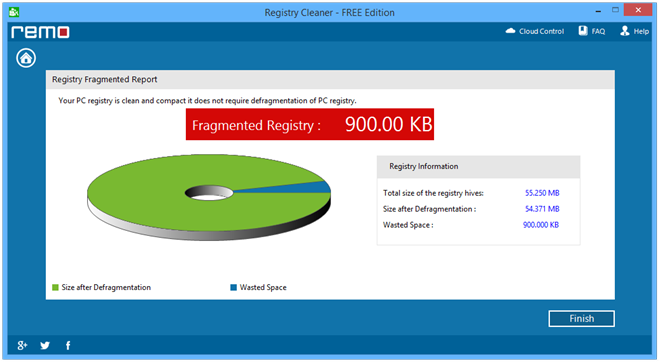
MORE fornisce anche avvisi e notifiche in tempo reale quando un determinato componente, hardware o software, richiede la tua attenzione. Ad esempio, durante i test dell'app, mi sono imbattuto in continui avvisi relativi al superamento della soglia massima di temperatura dell'HDD del mio computer.
MORE è disponibile anche per piattaforme mobili, tra cui iOS e Android, e presto sarà disponibile anche una versione per Windows Phone. L'app mobile funziona esattamente come la sua controparte desktop, consentendo di ottimizzare e migliorare vari componenti del dispositivo.
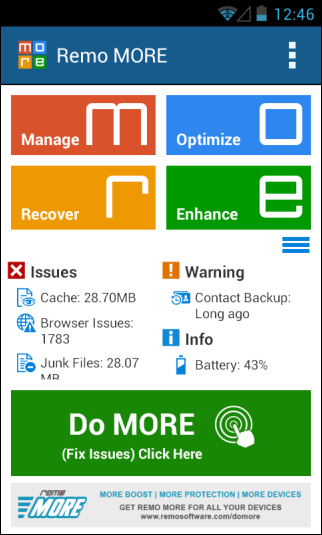
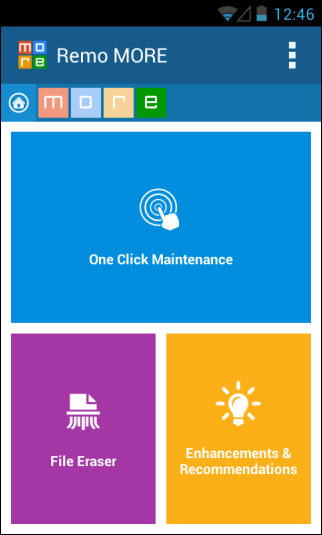
Inoltre, dopo una semplice procedura di registrazione, MORE ti consente di scaricare l'app sul tuo telefono o PC e di gestirli entrambi dall'interfaccia web. La semplice dashboard ti consente di visualizzare tutti i dispositivi e i sistemi informatici sincronizzati con MORE. Puoi anche aggiungere altri dispositivi, se necessario, al volo.
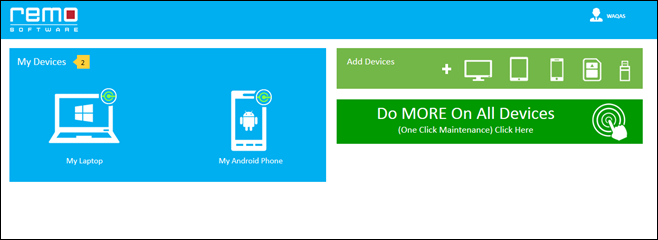
Cliccando su un dispositivo esistente puoi visualizzarne le informazioni e gestirlo da remoto utilizzando le diverse funzionalità di MORE.
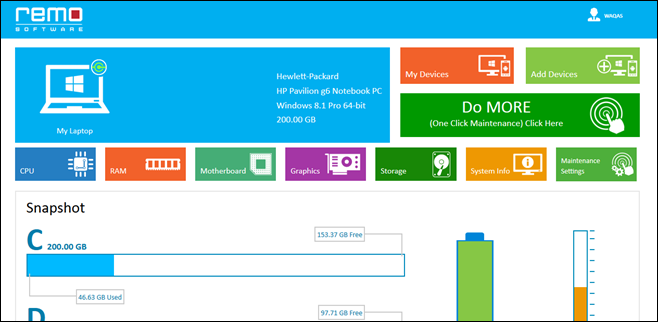
In poche parole, Remo MORE è uno strumento di manutenzione per computer e dispositivi mobili estremamente ricco di funzionalità che consente di controllare e gestire più piattaforme da un'interfaccia web unificata. È disponibile gratuitamente su tutte le piattaforme supportate.
Come ricevere avvisi per andare a letto in base all'orario in cui è necessario svegliarsi
Come spegnere il computer dal telefono
Windows Update funziona fondamentalmente in combinazione con il registro e diversi file DLL, OCX e AX. Nel caso in cui questi file si corrompano, la maggior parte delle funzionalità di
Ultimamente spuntano come funghi nuove suite di protezione del sistema, tutte dotate di un'ulteriore soluzione di rilevamento antivirus/spam e, se sei fortunato
Scopri come attivare il Bluetooth su Windows 10/11. Il Bluetooth deve essere attivo affinché i tuoi dispositivi Bluetooth funzionino correttamente. Non preoccuparti, è facile!
In precedenza, abbiamo recensito NitroPDF, un buon lettore PDF che consente anche all'utente di convertire i documenti in file PDF con opzioni come unire e dividere il PDF
Hai mai ricevuto un documento o un file di testo contenente caratteri inutili e ridondanti? Il testo contiene molti asterischi, trattini, spazi vuoti, ecc.?
Sono così tante le persone che mi hanno chiesto informazioni sulla piccola icona rettangolare di Google accanto all'Orb di avvio di Windows 7 sulla mia barra delle applicazioni che ho finalmente deciso di pubblicare questo
uTorrent è di gran lunga il client desktop più popolare per scaricare torrent. Anche se funziona perfettamente per me su Windows 7, alcune persone hanno
Tutti hanno bisogno di fare pause frequenti mentre lavorano al computer, se non si fanno pause c'è una grande possibilità che i tuoi occhi saltino fuori (ok, non saltino fuori







